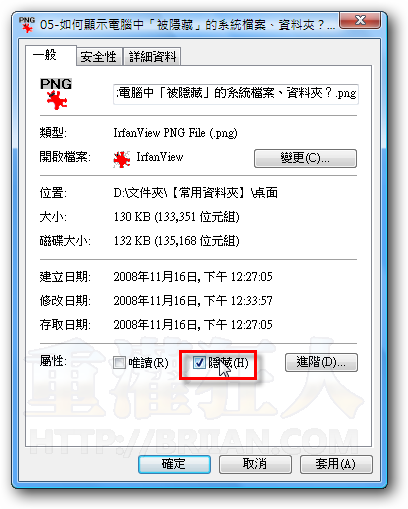這是一個很基本的系統設定,在Windows電腦中為了怕使用者不小心刪除或修改到重要的系統檔或資料夾,或者為了不想被其他人輕易的找到或修改某些檔案,可能會把這些檔案或資料夾設定成「隱藏」狀態,如果你想找到某些電腦中已經被隱藏的檔案或資料夾,可以依照下面的方法設定為「顯示隱藏檔」的狀態,等找到檔案或修改好資料之後再把它恢復為隱藏狀態。
Windows XP的設定方法:
第1步 在桌面「我的電腦」圖示按兩下,開啟「我的電腦」視窗(或其他資料夾視窗亦可),依序按下〔工具〕→【資料夾選項】。
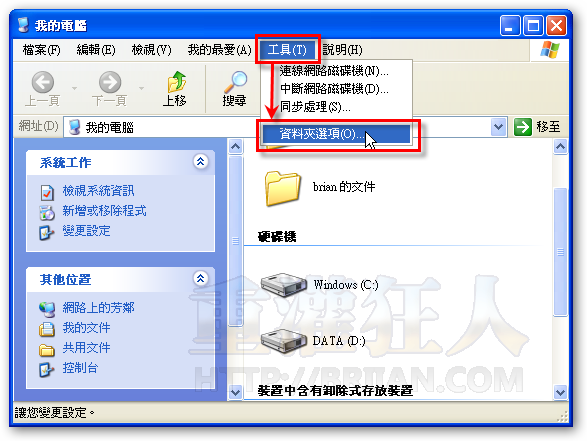
第2步 開啟「資料夾選項」設定頁面後,請先切換到〔檢視〕,然後再取消勾選「隱藏保護的作業系統檔案(建議使用)」並點選「顯示所有檔案和資料夾」這個選項,設定好之後,再按一下〔確定〕按鈕即可完成。如果想恢復隱藏狀態的話,請恢復原本的設定即可。
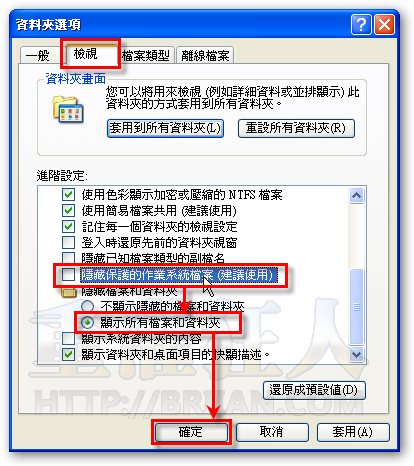
Windows Vista的設定方法:
第1步 在Windows Vista系統中的設定方式也差不多,開啟「我的電腦」或一般資料夾視窗後,請依序按下〔組合管理〕→【資料夾和搜尋選項】。
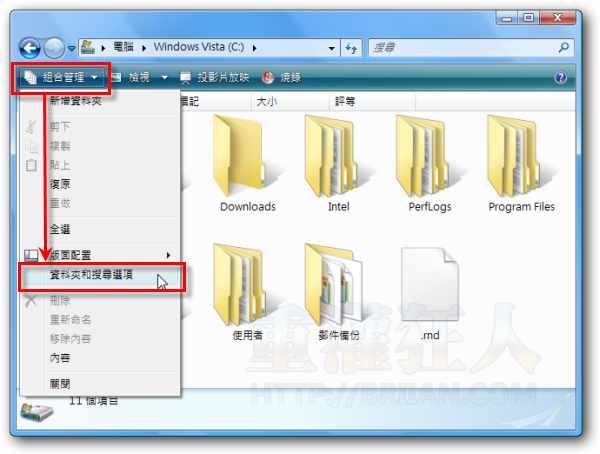
第2步 切換到〔檢視〕設定頁面後,請取消勾選「隱藏保護的作業系統檔案(建議選項)」並點選「顯示所有檔案和資料夾」這個選項,設定完成後再按一下〔確定〕按鈕。
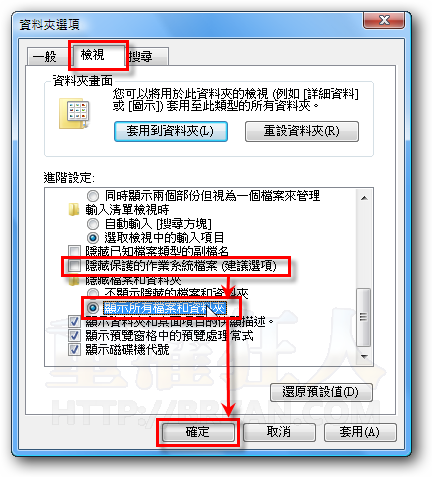
第3步 如圖,設定完成後,原本屬於隱藏狀態的檔案或資料夾現在都出現了,如果之前是隱藏狀態的話,現在會以「半透明」的圖示顯示。 如果想要恢復隱藏狀態的話,請執行同樣的步驟,勾選原本的選項即可。
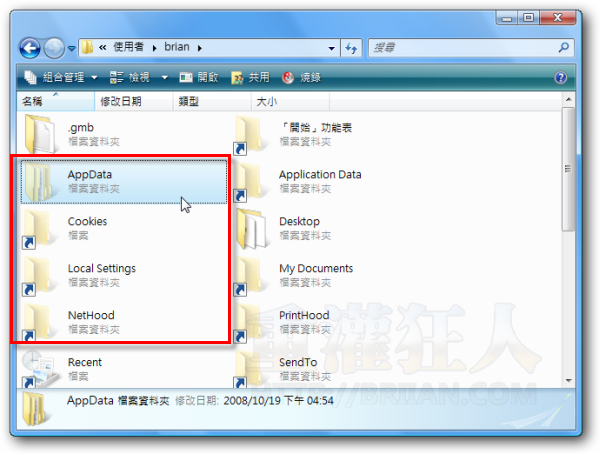
第4步 如果你想將某些檔案或資料夾設定為「隱藏」狀態的話,可以在檔案或資料夾上按一下滑鼠右鍵→按【內容】,在「一般」設定頁面中勾選「隱藏」即可。